Jak włączyć Menedżera profilu w Google Chrome w systemie Windows 10
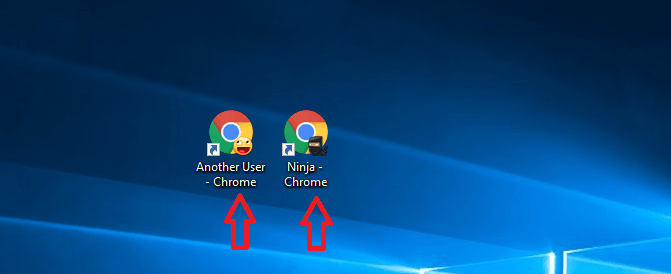
- 3853
- 100
- Klaudia Woś
Funkcja menedżera profilu umożliwia kontrolowanie i zarządzanie użytkownikami Chrome. Można to włączyć przy użyciu zaawansowanych opcji Chrome o nazwie Flagi. Aby uzyskać więcej funkcji flag, kliknij tutaj. Czytaj dalej ten post, aby wiedzieć o menedżerze profilu i jego funkcjach.
Jak włączyć Menedżera profilu w Google Chrome w systemie Windows 10
- Uruchom Google Chrome. Wpisz następujące na pasku wyszukiwania.
chrome: // flagi/
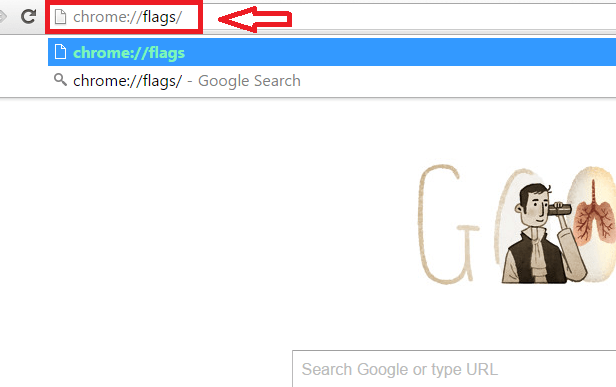
- Przewiń w dół, aby znaleźć Włącz nowy system zarządzania profilem opcja. Lub naciśnij Ctrl + f Klucze. Uruchamia pasek wyszukiwania w prawym górnym rogu okna. Typ Nowy system zarządzania profilem na polu.
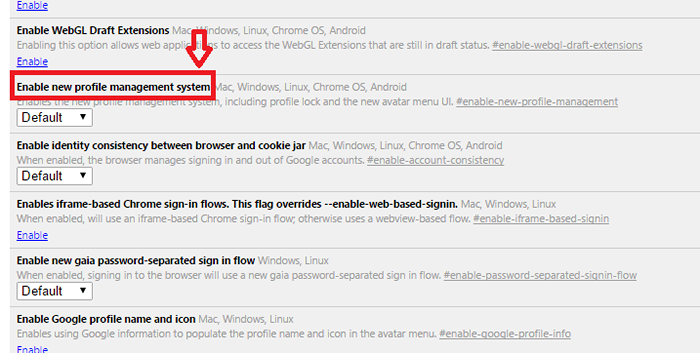
- W poniższym menu rozwijanym zostałby ustawiony na opcję domyślną. Zmień to na Włączony.
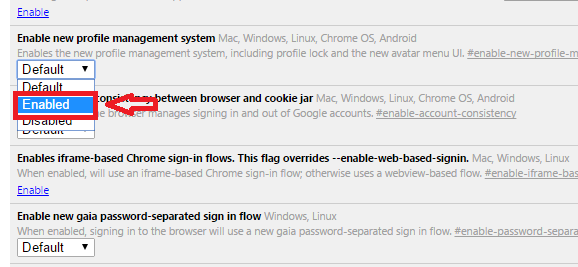
- Kliknij na Ponowne ponowne uruchomienie przycisk.
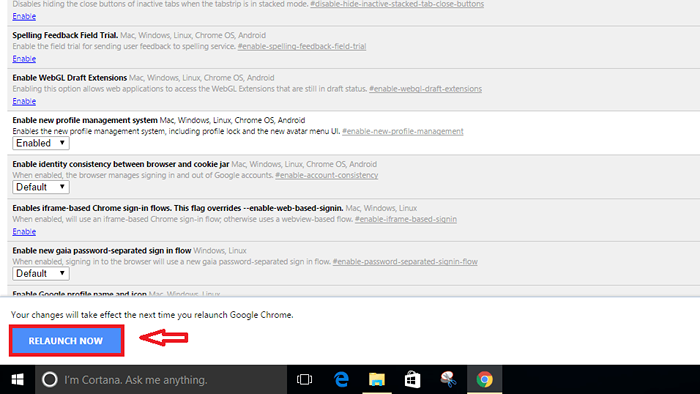
Zmiany będą skuteczne po ponownym uruchomieniu.
- Jeśli chcesz wyłączyć opcję, w menu rozwijanym wybierz Wyłączony.
Teraz, jeśli masz wielu użytkowników, którzy często używają Chrome, możesz ustawić różne profile dla każdego z nich. W ten sposób mogą przeglądać jako różnych użytkowników bez wzajemnych zakłóceń zakładek lub innych szczegółów konta.
Oto jak dodać nowego użytkownika do Chrome.
Dodaj/usuń nowego użytkownika w Google Chrome
- Kliknij na Ikona hamburgera w prawym rogu Chrome.
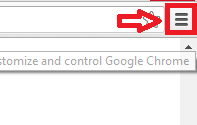
- Kliknij Ustawienia.
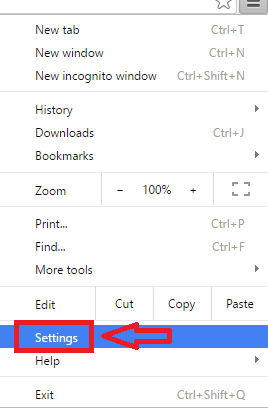
- Przewiń w dół do miejsca Ludzie opcja. Możesz także wyszukiwać na pasku wyszukiwania na stronie U góry ustawień. Kliknij Dodaj osobę.
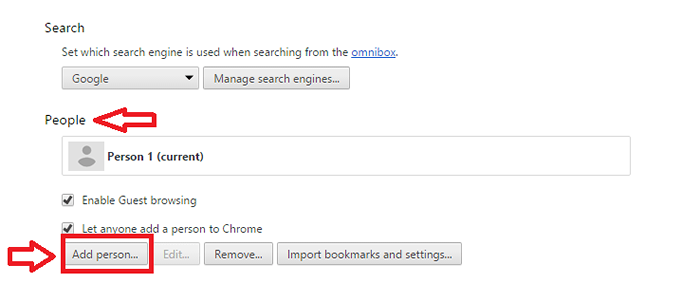
- Wybierz dowolną ikonę lub zdjęcie konta Google. Dać Nazwa dla użytkownika. Oznacz pole przeciwko Utwórz skrót dla tego użytkownika. Kliknij Dodać.
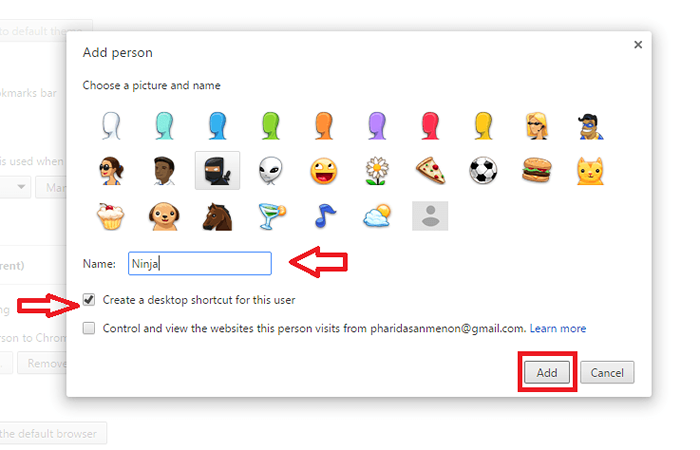
Obraz Bellow pokazuje, jak wyglądają skróty stacjonarne. Następnym razem, gdy zostanie uruchomiona, gdy ta osoba mówi ninja, po prostu kliknij odpowiednią ikonę.
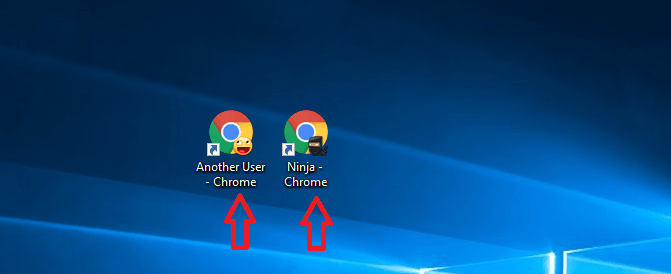
- Jeśli chcesz usunąć osobę, uwiduj mysz na osobę, którą chcesz usunąć. Jakiś "X" będzie widziany. Kliknij na to.
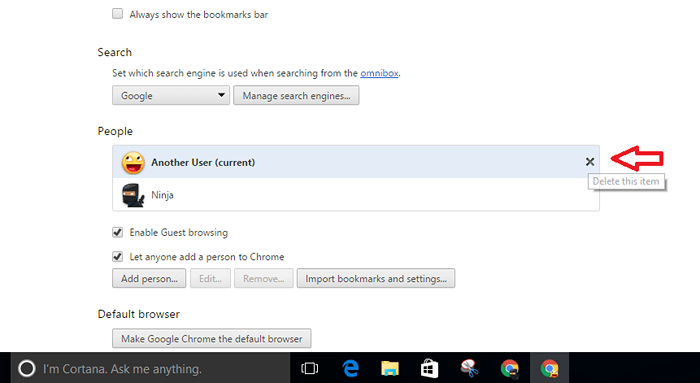
- Następnie kliknij Usunąć.
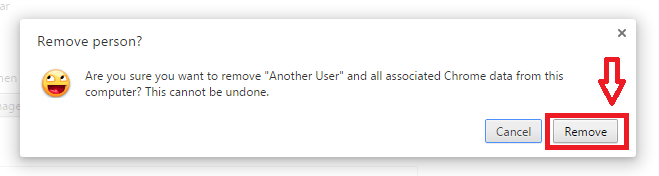
Kiedy usuniesz osobę, wszystkie powiązane z nią dane zostaną utracone. Obejmuje to zakładki, historię itp. Więc użyj go mądrze. Możesz także przeglądać jako gość. W ten sposób Twoja historia przeglądarki nie będzie widoczna, ale twoje pobieranie zostanie zapisane.
- « Jak wyłączyć Cortanę w systemie Windows 10
- Rozwiązywanie problemów w systemie Windows 10 za pomocą monitora niezawodności »

